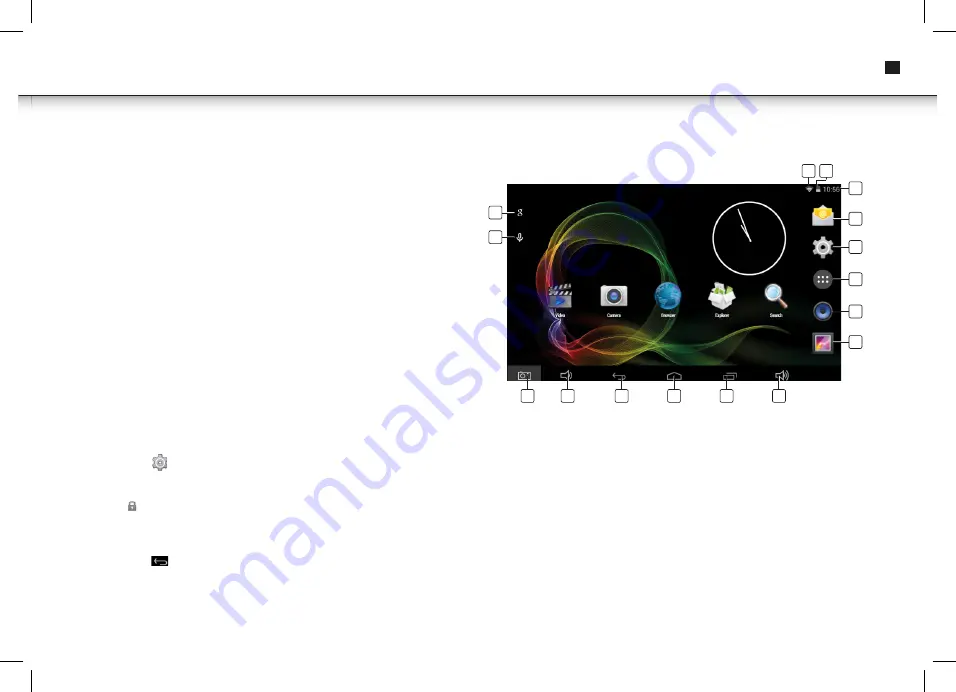
25
Manuale utente
IT
PER INIZIARE
Caricare la batteria
• È possibile caricare la batteria usando l’alimentatore in dotazione.
• È possibile utilizzare l’apparecchio mentre è in carica, ma in tal caso la carica sarà
più lenta.
• Collegare l’alimentatore a una presa elettrica e poi collegarlo al dispositivo per
caricare la batteria. (Carica completamente in circa 5 ore).
Accendere il dispositivo
Premere il tasto di alimentazione per 3 secondi.
Cambio lingua
La lingua predefinita del vostro tablet è l’inglese. È possibile cambiare la lingua
premendo su “Settings” e selezionando l’opzione “Language & input” sul lato sinistro
nel menu delle impostazioni. Quindi toccare nel menu di destra aperto l’opzione
“Language” in alto per aprire il menu. Verranno visualizzate tutte le lingue disponibili.
Ora è possibile selezionare la lingua desiderata.
Configurazione rete Wi-Fi
Poiché molte funzioni richiedono una connessione Wi-Fi, si consiglia di impostare
subito la rete Wi-Fi.
1. Premere
,
→
Impostazioni,
→
Wireless e rete.
2. Selezionare Wi-Fi per accendere la rete Wi-Fi. Il dispositivo analizzerà
automaticamente tutte le reti Wi-Fi locali trovate, mostrandole in un elenco.
Un demarca le reti Wi-Fi protette che richiedono l’accesso inserendo un nome
utente e password per connettersi.
3. Premere sulla rete che si desidera attivare,
→
inserire, se richiesta, la chiave di
rete,
→
premere quindi su Connetti.
4. Premere
per tornare alla schermata principale.
SCHERMATA PRINCIPALE
1. Icona per cattura immagine
2. Volume –
3. Icona per tornare alla schermata
precedente
4. Icona per tornare alla schermata
principale
5. Icona delle applicazioni recenti
6.
7. Lettore musicale
8. Galleria
9. Schermata delle applicazioni
10. Impostazioni
11. E-mail
12. Ricerca con Google
13. Ricerca vocale
14. Orario
15. Indicatore dello stato della batteria
16. Indicatore del segnale di rete Wi-Fi
1
2
3
4
5
6
16 15
8
7
9
10
11
14
12
13
Содержание TL-3493
Страница 2: ...2...











































